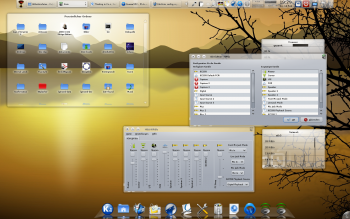KMix
Appearance
Startseite » Anwendungen » Multimedia » KMix
 |
Kontrolliere all deine Audiokanäle |
Funktionen
- Schneller Lautstärke Check
- Ein-Klick Zugriff auf den Hauptlautstärkekanal
- Volle Kontrolle über alle verfügbaren Kanäle
Schritt-für-Schritt
Aller Zugriff erfolgt durch das Symbol in deinem Systemabschnitt  . Fahre über das Symbol und du siehst die momentanen Lautstärkeeinstellungen.
. Fahre über das Symbol und du siehst die momentanen Lautstärkeeinstellungen.

- Klicke auf das Symbol und du hast Zugriff auf den Hauptkanal, wo du schnell die Lautstärke erhöhen oder verringern kannst oder Stummschalten kannst, wenn das Telefon klingelt.
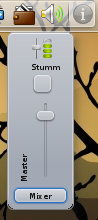
- Aus der selben Ansicht, klicke auf den Mixerknopf und du hast Zugriff auf alle Kanäle um jeden nach deinem Geschmack einzustellen. Die Kanäle, die du sehen wirst hängen von den Möglichkeiten deiner Soundkarte ab. Dies ist ein Bild von einem Laptop mit Intel ICH6 Ton.
Deine Karte könnte Möglichkeiten haben die du in dieser Ansicht nicht sehen wirst, deshalb klicke während du KMix geöffnet hast einrichten. Nun kannst du alle Möglichkeiten sehen und wählen welche du in deinem Mixerfenster sehen möchtest.